1, Dropbox 転送 (大容量ファイル転送) とは:
Dropbox Transfer は、制御やセキュリティを犠牲にすることなく、大きなファイルを共有するための強力なツールです。電子メールのような容量制限を気にすることなく、大規模なプロジェクト、ビデオ ファイル、ドキュメントを簡単に送信できます。
有料版では、パスワードの設定やリンクの有効期限の設定など、より高度な機能が利用できます。これは、送信時にファイルを保護するのに役立つ機能です。
さらに、ユーザーがアクセスするときにインターフェイスのロゴとカスタム背景を変更して、よりプロフェッショナルに見せることができます。私はこの機能がとても気に入っています。
2, 転送の作成と送信方法
Dropbox.com で転送を作成して転送する手順:
ステップ 1: Dropbox にログインする
まず、dropbox.com にアクセスし、Dropbox アカウントにログインします。アカウントをお持ちでない場合は、無料で登録できます。
ステップ 2: Dropbox Transfer にアクセスする
ログイン後、Dropbox のメイン ページに移動します。右上のアプリケーションアイコンを選択し、下にスクロールすると「転送」が表示されます。クリックして開始してください
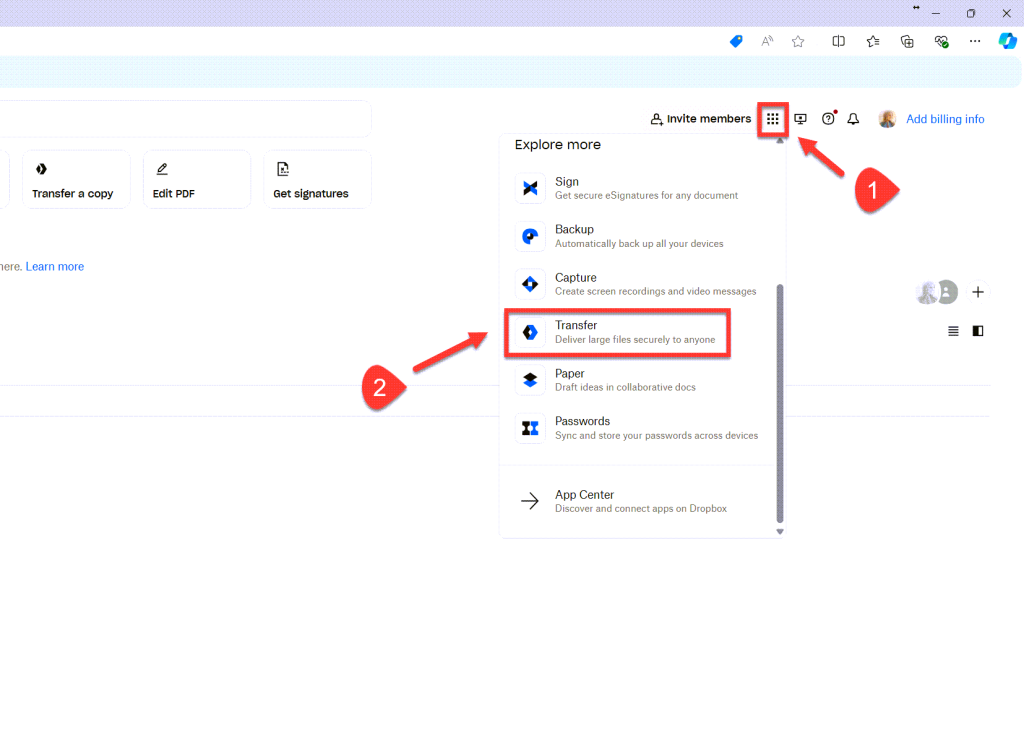
ステップ 3: 新しい転送を作成する
「転送の作成」ボタンをクリックして、ファイル転送プロセスを開始します。
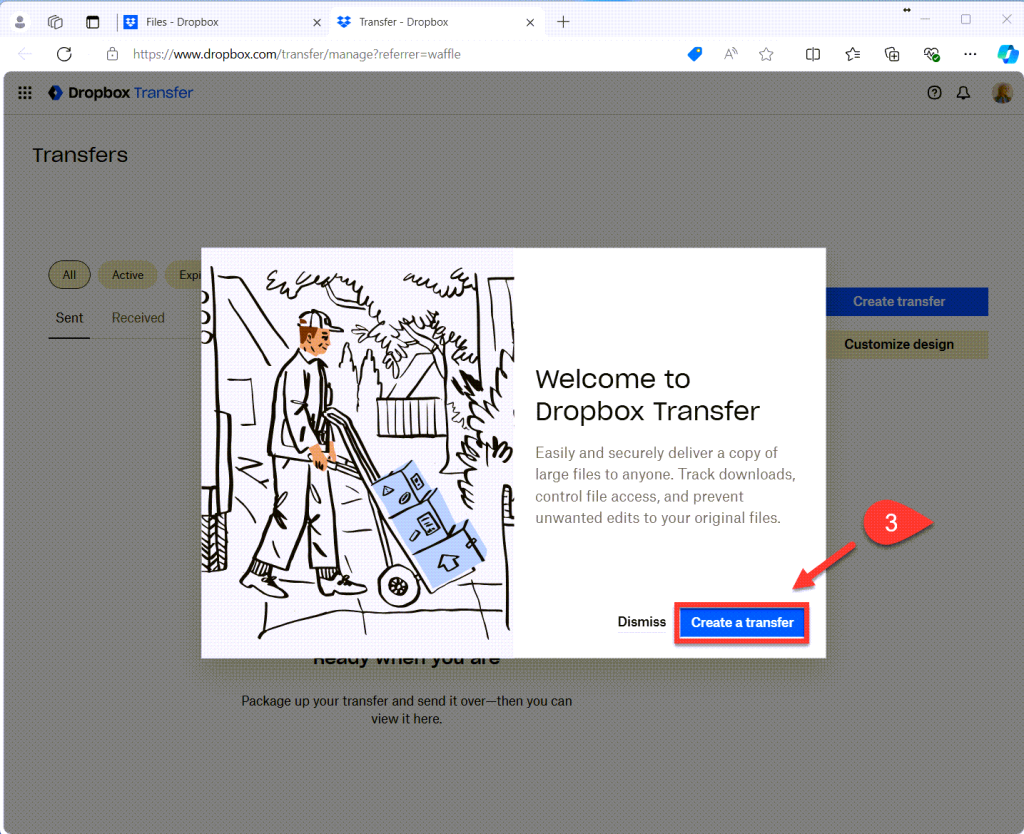
ステップ 4: 送信するファイルを選択する
新しいウィンドウが表示され、Dropbox からファイルを選択したり、コンピュータからファイルをアップロードしたりできます。複数のファイルを選択でき、プレミアム Dropbox プランでは合計容量が最大 100 GB まで増加します。
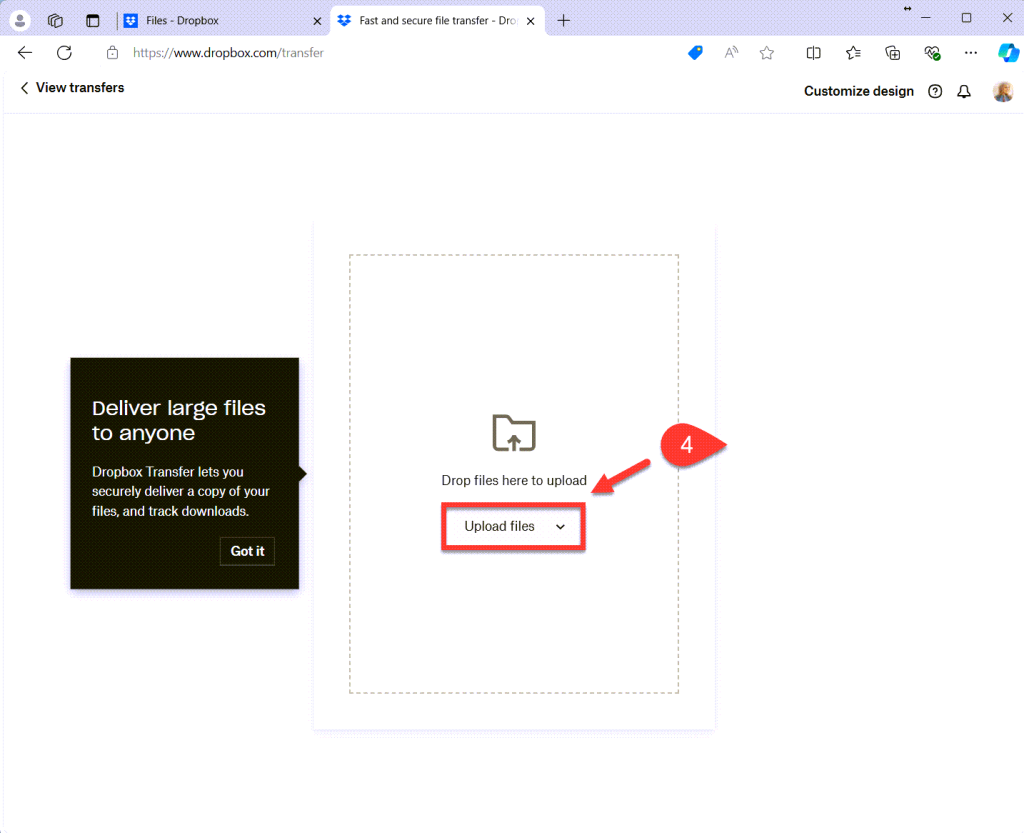

ペン画像をクリックして転送名を編集するか、右側の + 記号をクリックして他のファイルや Dropbox からファイルを追加できます。
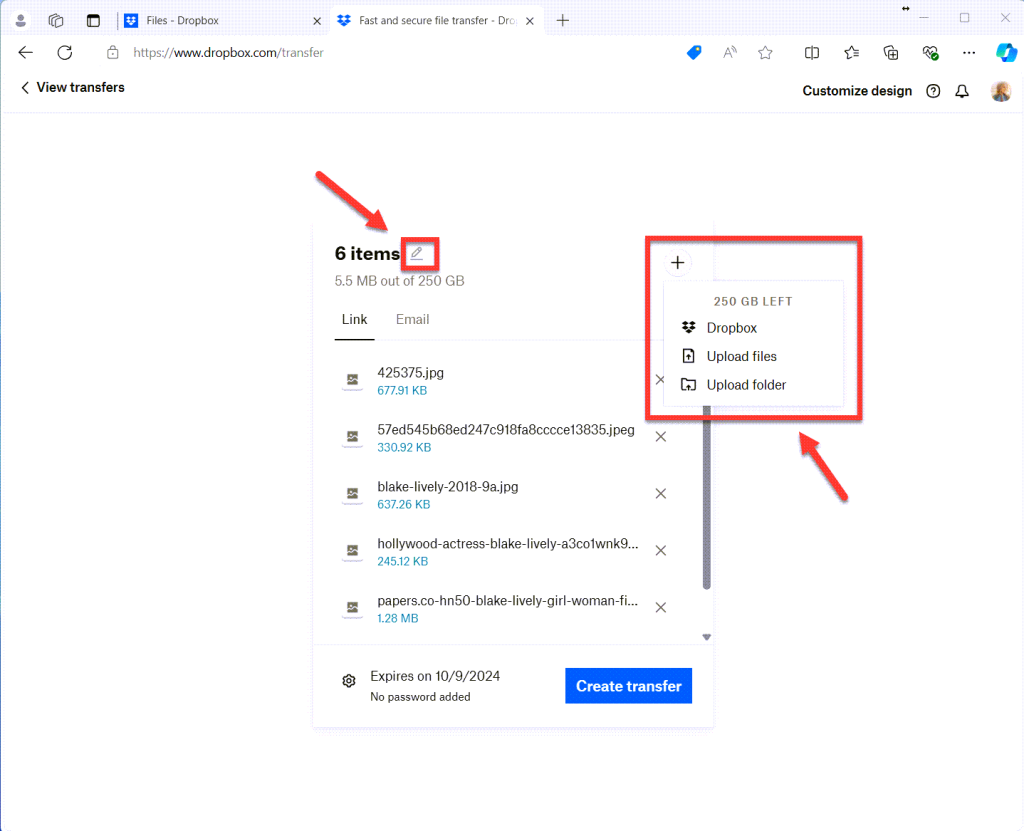
ステップ 5: セキュリティ設定オプション
ファイルを選択した後、パスワードを設定し、ファイル転送リンクの有効期限を設定できます。これは、送信時にファイルを保護するのに役立つ機能です。
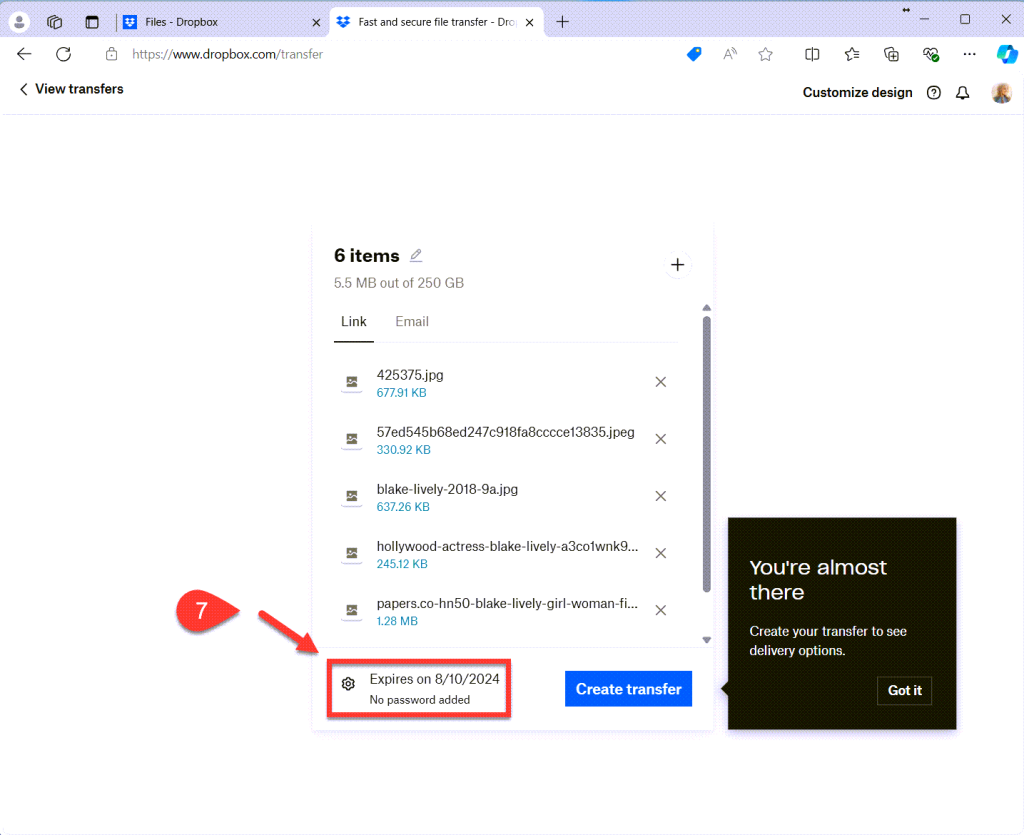
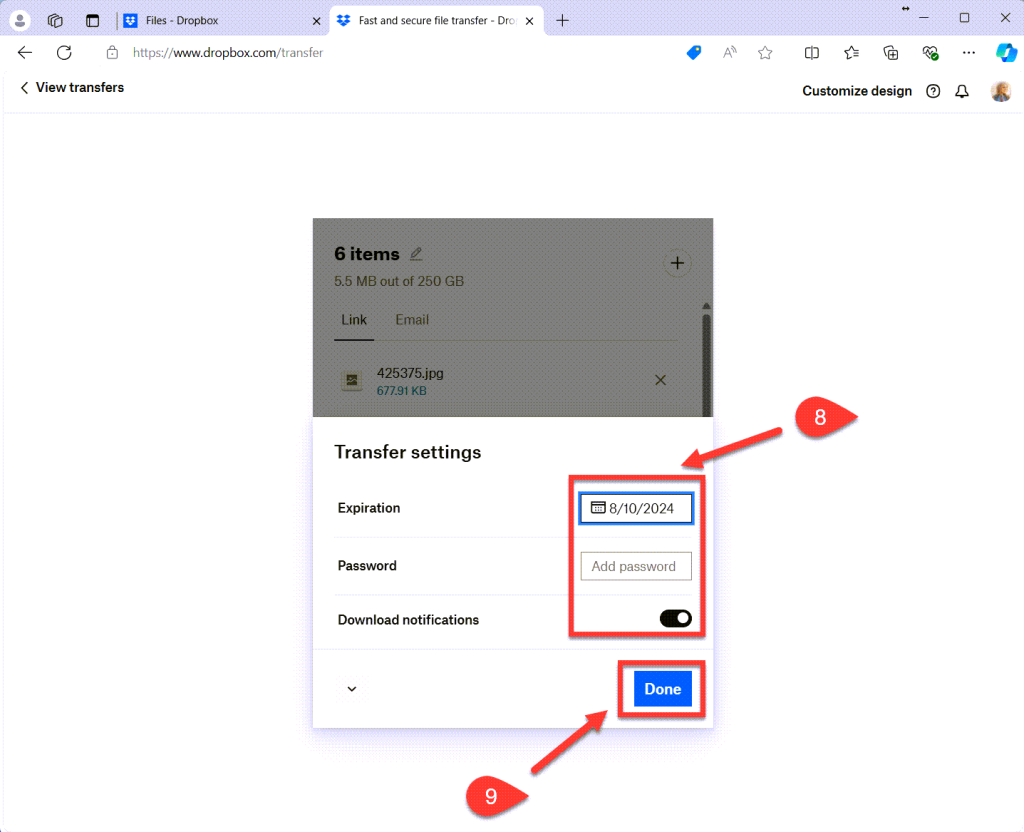

ステップ 6: ファイルを送信する
ファイルの選択とセキュリティの設定が完了したら、「転送を送信」をクリックします。 Dropbox から直接メールでリンクを送信するか、リンクをコピーして zalo、facebook、telegram などの他のチャネル経由で送信するかを選択できます。
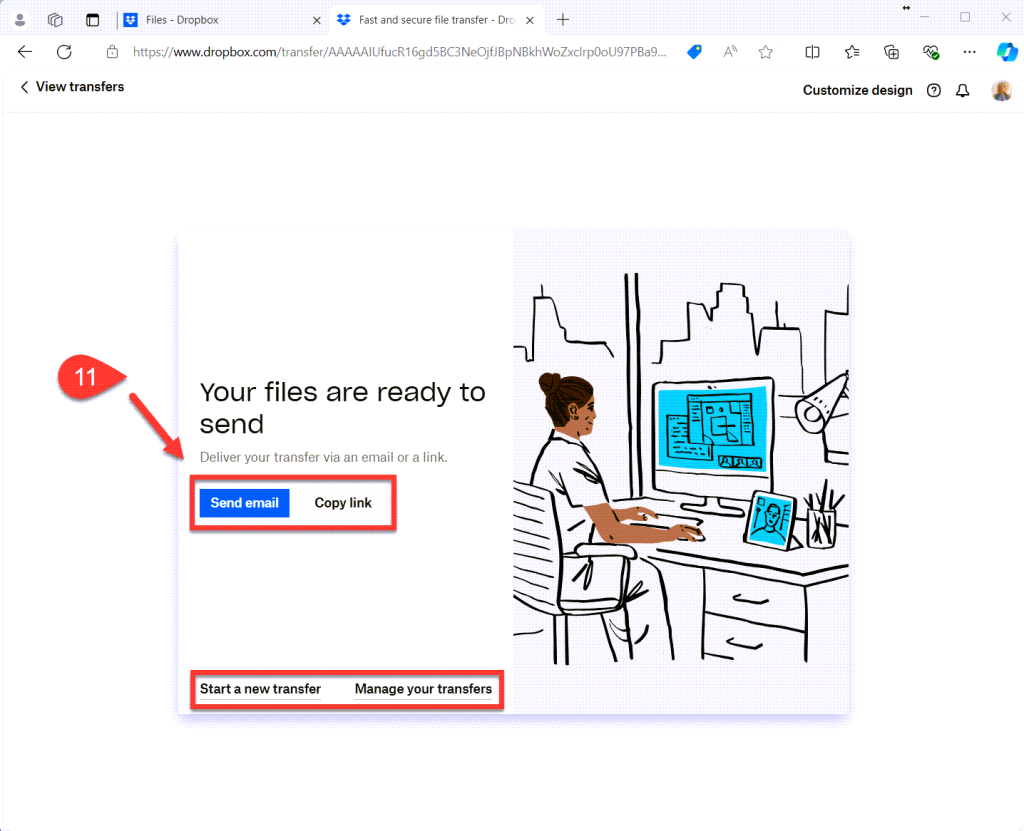
ステップ 7: ユーザーは転送コンテンツにアクセスして表示します
転送用のパスワードを設定している場合は、リンクを受信した後、リンクにアクセスするユーザーにパスワード入力ボックスが表示されます。ユーザーはパスワードを入力すると、ダウンロードするファイルが表示されます。
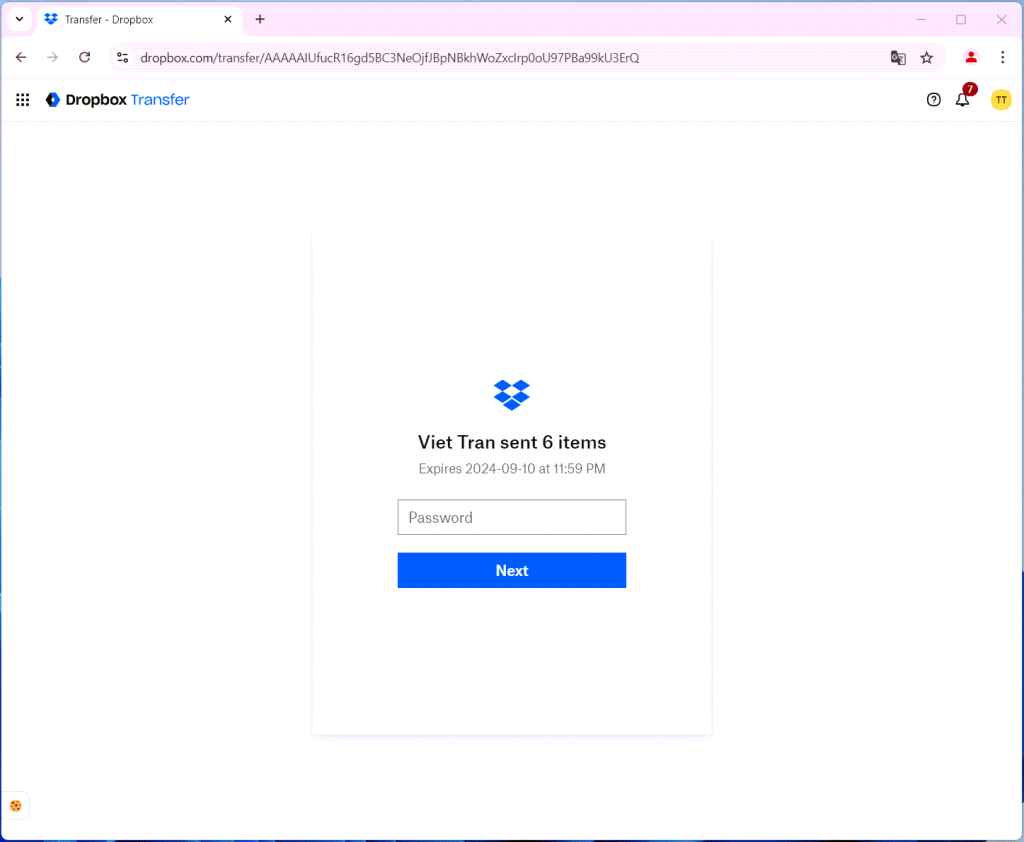
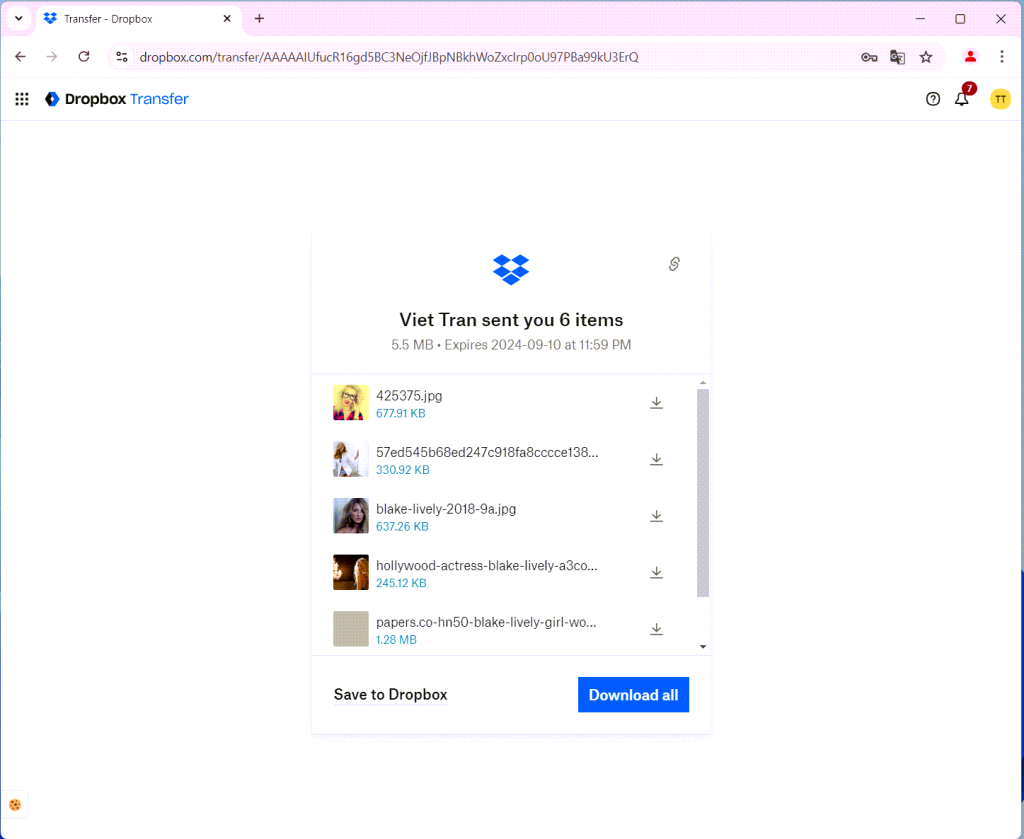
送信すると、Dropbox はファイルのダウンロードを追跡するのに役立つダッシュボードを提供します。 「Dropbox で転送」に戻ってステータスを確認できます。
Dropbox Transfer を使用する際のヒント:
1, 容量制限:
Dropbox プランによっては、転送のストレージ制限が異なる場合があります。
- 無料プラン:100MB。
- プラスパッケージ: 2GB。
- プロフェッショナルおよびビジネス パッケージ: 最大 100GB。
2, パスワードと有効期限を設定します。
重要なデータを保護するために、パスワードを使用し、有効期限を設定することを忘れないでください。これは、機密ファイルを送信する場合に特に便利です。
3, 受信者が Dropbox アカウントを持っている必要はありません。
受信者は、転送経由で送信したファイルをダウンロードするために Dropbox アカウントを必要としません。
